අද
අපි කියල දෙන්න යන්නේ මොකක්ද මේ USB
Reverse Tethering කියන්නේ, කොහොමද මේක යොදාගන්න පුළුවන්
කියල. USB Tethering ගැන නම් අපි
දන්නවනෙ, USB Reverse Tethering කියන්නේ මේකේ අනිත්
පැත්තට වැඩේ වෙනවට.
මෙහෙම
කලා කියල අපිට වාසියක් ලැබෙනවද කියල ඔයාට හිතෙයි☹. මොකද WIFI තියෙද්දි ඕවට
ඔට්ටු වෙන්නෙ කියල. මෙහෙම හිතමු, අපි තැනක Job එකක්
කරද්දි අපේ පරිගණකය ජාල ගත කරල Internet පහසුකම් තියනව
ඒත් WIFI කේතය දන්නේ නෑ😣. ඒ වගේ වෙලාවකට මේ වැඩේ ඔයාට ගොඩාක් ප්රයෝජනවත්
වෙයි😁. WIFI කියන්නේ විද්යුත්
චුම්බක තරංගයක්, අපේ ශරීරය නිරාවරනය වෙලා තියෙන්නෙ WIFI පාවිච්චි කරද්දි. නිතරම WIFI පාවිච්චි කරන
එකත් ඇගට හොද නෑ.😎😎
හරි
මෙන්න මෙහෙමයි වැඩේ කරන්නේ..(Windows
10 වල තමා මම මේක කරන්නේ)
මෙතනින්
හෝ පහලින් “වින්ඩෝස් සදහා openvpn” බාගතකරගන්න. ස්ථාපනය
කරගැනීමට බාගත කරගත් ගොනුව මත Double click කර Windows
ආරක්ෂක පණිවිඩය තහවුරු කරන්න.
OpenVPN Windows 32 bit
OpenVPN Windows 32 bit
මේ
Window ව ආ පසු Install click කරන්න.
ඔයාට
දැන “OpenVPN GUI” වල Icon එක Desktop එකේ
පේන්න ඇති. දැන් “OpenVPN GUI” Right click කරපුවාම එන Properties වල Compatibility
Tab එකේ “Run this program as an administrator” තෝරල ok දෙන්න.
Start menu
à All apps ගිහින් "Generate
a static OpenVPN key" උඩ Right click කරල “Run as administrator” දෙන්න. Cmd
එක open වෙයි, දැන කැමති Key
එකක Press කලාම close වෙයි.
පහතින්
"android.ovpn" File එක Download කරගන්න.
Android.ovpn
Android.ovpn
මේක "C:\Program Files\OpenVPN\config" කොපි කරන්න.
දැන්
Desktop එකේ තියන "OpenVPN GUI" Icon
එක Doulble click කරල open කරගන්න.
හරි
දැන් Search bar එකේ “Check network status ” කියල Search
කරන්න. ඊටපස්සෙ එන Window එකේ Change
adapter Options තෝරන්න. දැන් Ethernet උඩ
Right click කරල Sharing Tab එකට
යන්න. “Allow other network users to connect through this computer’s
internet connection” තෝරල Ok දෙන්න.
C:\Program
Files\OpenVPN\config" වලට ගිහින් "key.txt" Open කරල ඇතුලෙ තියන ඔක්කොම කොපි කරගන්න.
"smart.conf" File
එක Downlaod කරගන්න.
Smart.conf
"smart.conf" Notepad එකෙන් Open කරල "<secret>" "</secret>" අතරට "key.txt" එකෙන් කොපි කරගත්තු එක Paste කරන්න.
Smart.conf
"smart.conf" Notepad එකෙන් Open කරල "<secret>" "</secret>" අතරට "key.txt" එකෙන් කොපි කරගත්තු එක Paste කරන්න.
දැන්
Computer එකට Phone එක USB cable එකෙන් Connect කරන්න. Settings à Wireless and Networks à USB Tethering
Tick එක දාන්න.
දැන්
"Network
connections" Open කරගන්න. ඔයාට
පේනව ඇති “Remote NDIS based internet Sharing Device”
කියල connection එකක් ඇවිත් කියල. ඒක උඩ Right
click කරල Properties තෝරන්න. දැන් එන
Window එකේ “Internet Protocol version(TCP/IPv4)” උඩ Double click කරන්න. IP address "192.168.42.128",
Subnet mask "255.255.255.0", Default gateway "192.168.42.129" දෙන්න. හරි දැන් ok කරල close කරන්න.
පහල
task bar එකේ “Open VPN GUI” icon එක උඩ Right click කරල connect දෙන්න.
ඔයාගෙ
4න් එකට “OpenVPN for
android” ඇප් එක Install කරගන්න. දැන Open
කරල “Smart.conf” පහත ලෙස සථාපනය කරගන්න.










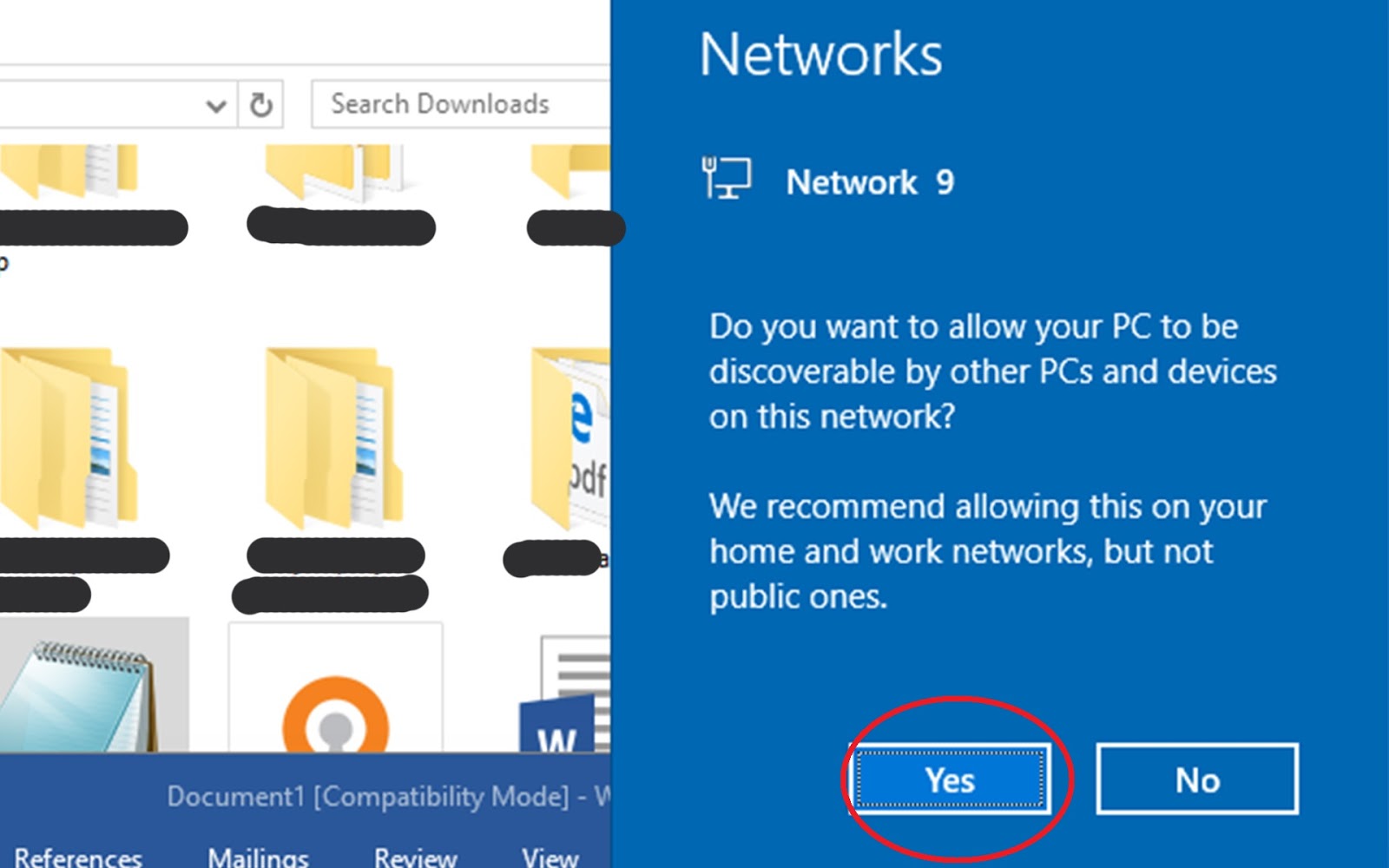










No comments:
Post a Comment